Bien que PNG offre une meilleure qualité d'image par rapport au JPG , le facteur de grande taille est généralement une préoccupation pour les internautes. C'est généralement pourquoi PNG les images sont converties en JPG .
Lire connexe :Comment convertir une image de caméra Raw en JPEG sous LinuxDans cet article, vous apprendrez à convertir plusieurs fichiers PNG images en JPG format à partir de la ligne de commande Linux. Nous utiliserons 2 outils, à savoir; ImageMagick et GraphicsMagick .
Installer Imagemagick sous Linux
ImageMagick est un outil gratuit pour créer, modifier et convertir une grande variété de formats de fichiers image, y compris PNG . Pour installer ImageMagick sur votre machine Linux, exécutez la commande suivante selon votre distribution Linux.
$ sudo apt install imagemagick [On Debian/Ubuntu & Mint] $ sudo dnf install ImageMagick [On RHEL/CentOS & Fedora]
Convertir par lots PNG en JPG avec ImageMagick
Tout d'abord, allez dans le répertoire contenant le PNG fichiers avec la commande cd . Après cela, vous pouvez utiliser la commande ci-dessous pour lister le contenu du répertoire.
$ ls -lh
Ensuite, exécutez la commande ci-dessous pour convertir tous les PNG fichiers du répertoire courant en JPG .
$ mogrify -format jpg *.png
Maintenant, exécutez à nouveau la commande ci-dessous pour voir les résultats.
$ ls -lh
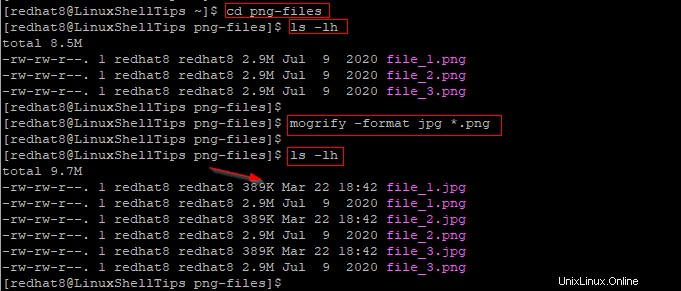
En regardant la colonne de taille de fichier dans l'image ci-dessus, la différence est claire. En remarque, vous pouvez convertir un seul fichier comme suit.
$ convert file.png file.jpg
N'hésitez pas à lire les pages de manuel et à découvrir ce que vous pouvez faire de plus avec ImageMagick outil.
$ man imagemagick
Installer GraphicsMagick sous Linux
GraphicsMagick est dérivé de ImageMagick mais il offre un traitement plus rapide et une meilleure qualité. Pour installer GraphicsMagick sur votre machine Linux, exécutez la commande suivante selon votre distribution Linux.
$ sudo apt install graphicsmagick [On Debian/Ubuntu & Mint] $ sudo yum install epel-release [On RHEL/CentOS] $ sudo dnf install GraphicsMagick [On RHEL/CentOS & Fedora]
Convertir PNG en JPG par lots avec GraphicsMagick
Commencez par changer dans le répertoire contenant le PNG fichiers, puis exécutez la commande ci-dessous pour répertorier le contenu du répertoire.
$ ls -lh
Maintenant, pour convertir tous les PNG fichiers du répertoire courant en JPG format, exécutez la commande suivante.
$ sudo gm mogrify -format jpeg *.png
Et vérifiez les résultats avec la commande suivante.
$ ls -lh
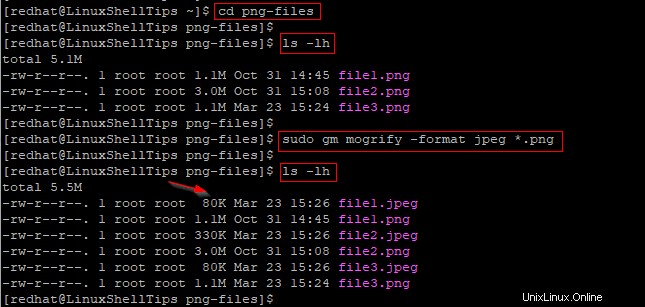
Si vous souhaitez convertir un fichier spécifique à partir de PNG vers JPEG , vous pouvez exécuter la commande ci-dessous.
$ gm convert file.png file.jpeg
Pour découvrir ce que vous pouvez faire de plus avec GraphicsMagick outil, exécutez la commande ci-dessous pour afficher les pages de manuel.
$ man gm
Conclusion
Nous vous avons montré comment convertir plusieurs PNG fichiers en JPG format dans ce guide. Bien que cela puisse vous faire économiser de la bande passante réseau et de l'espace de stockage, la qualité de l'image en sera affectée.